CUI (polecenie) Wyszukiwanie
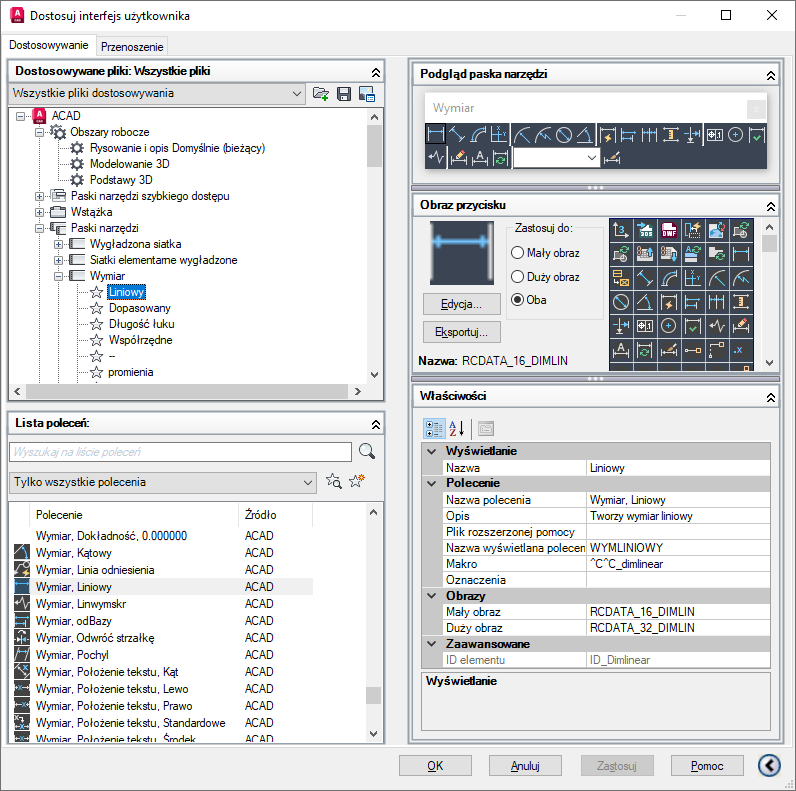
Udostępnia interfejs służący do dostosowania obszarów roboczych, pasków narzędzi, menu, paneli wstążki, menu skrótów i innych elementów interfejsu użytkownika.
Lista opcji
Wyświetlane są następujące opcje.
Okienko Dostosowywanie w
Wyświetla strukturę drzewa elementów interfejsu użytkownika, które można dostosować, takich jak obszary robocze, paski narzędzi, menu, panele wstążki, częściowe pliki CUIx itp.
- Pole Lista
-
Wyświetla listę plików CUIx, które są wczytane, oraz opcję Otwórz.
- Pasek narzędzi Dostosowywanie dostępne w
-
Zawiera przyciski Wczytaj częściowo plik dostosowywania i Zapisz wszystkie bieżące pliki dostosowywania.
- Wczytaj częściowo plik dostosowywania
-
Wczytuje plik CUIx, który można dodać do pliku acad.cuix (w przypadku programu AutoCAD) lub acadlt.cuix (w przypadku programu AutoCAD LT).
- Zapisz wszystkie bieżące pliki dostosowywania
-
Zapisuje zmiany we wszystkich wczytanych plikach CUIx.
- Menedżer obrazów
-
Wyświetla Menedżera obrazów, w którym można importować, eksportować i usuwać obrazy przechowywane we wczytanym pliku CUIx.
- Drzewo
-
Wyświetla bieżący plik dostosowywania w widoku strukturalnym, który umożliwia dodawanie i modyfikowanie elementów interfejsu użytkownika.
Okienko Wyświetlanie dynamiczne
Wyświetla zawartość określoną dla elementów interfejsu użytkownika, które zostały wybrane w widoku drzewa w lewym okienku.
- Informacje
-
Opisuje wybrane elementy interfejsu użytkownika, które nie zawierają właściwości (takie jak węzeł Paski narzędzi, węzeł Menu i węzeł Menu skrótów).
- Właściwości
-
Wyświetla właściwości elementów interfejsu użytkownika lub elementów wybranych w widoku drzewa. Do elementów, które wyświetlają właściwości, należą określone menu, polecenia menu, paski narzędzi i przyciski pasków narzędzi.
- Obraz przycisku
-
Umożliwia wyświetlenie obrazów, które można przypisać do polecenia. W Edytorze przycisków można utworzyć nowe obrazy lub edytować istniejące.
- Klawisze skrótów
-
Umożliwia wyświetlenie listy nazw klawiszów skrótów i nazw tymczasowego nadpisania, odpowiadających im kombinacji klawiszy skrótów, rodzaju skrótu klawiaturowego (klawisz skrótu lub tymczasowe nadpisanie) i nazwy źródłowego pliku CUIx.
- Podgląd paska narzędzi
-
Wyświetla podgląd wybranego paska narzędzi.
- Podgląd panelu
-
Wyświetla podgląd wybranego panelu wstążki.
- Szybkie właściwości
-
Wyświetla listę typów obiektów i skojarzonych z nimi właściwości. Można określić, które typy obiektów i właściwości będą dostępne do użycia za pomocą panelu Szybkie właściwości oraz etykiet kontekstowych.
Okienko Wiersz polecenia
Wyświetla listę poleceń, które są wczytane do programu.
- Kategorie
-
Umożliwia wyświetlenie filtrów listy poleceń, w tym Wszystkie polecenia, Polecenia programu <produkt>, Użytkownika, Elementy sterujące paska narzędzi lub Elementy sterujące wstążki. Można także filtrować listę, aby wyświetlić polecenia z określonego pliku CUIx.
- Znajdź polecenie lub tekst
-
Umożliwia wyszukanie w bieżącym pliku CUIx wybranego polecenia lub pasującego ciągu tekstowego. Wyświetla okno dialogowe Znajdź i zamień.
- Utwórz nowe polecenie
-
Tworzy nowe polecenie. Można dodawać lub zmieniać właściwości oraz tworzyć i edytować przyciski.
Okienko Właściwości
Wyświetla właściwości interfejsu użytkownika, które można wyświetlać, edytować lub usuwać.
- Ogólne
-
Wyświetla nazwę i opis polecenia lub elementu interfejsu użytkownika.
- Nazwa — wyświetla nazwę elementu interfejsu użytkownika. Wprowadzona nazwa jest nazwą etykiety lub etykiety narzędzi wyświetlanej w programie.
- Opis — wyświetla opis elementu interfejsu użytkownika. Wprowadzony opis jest wyświetlany na pasku stanu lub w etykiecie narzędzia.
Właściwości paneli i kart wstążki:
- Wyświetl tekst — umożliwia wyświetlenie nazwy panelu lub karty wstążki.
Właściwości kart wstążki:
- Typ wyświetlania kontekstowego — określa, czy karta wstążki ma zastępować wszystkie karty wstążki na wstążce, czy ma być scalana z kartami wstążki, które już znajdują się na wstążce. (Pełne lub Scalone)
- Info
-
Określa, które elementy interfejsu użytkownika są wyświetlane po uruchomieniu lub gdy obszar roboczy jest ustawiony jako bieżący.
- Uruchomienie — określa, czy karta Model lub ostatnio używany układ jest ustawiony jako bieżący. (Model, Układ lub Nie zmieniaj)
- Pasek menu — określa, czy jest wyświetlany pasek menu. (Wyłącz lub Włącz)
- Pasek stanu — określa, czy są wyświetlane paski stanu. (Wyłącz, Włącz)
- Karty Model/Układ — określa wyświetlanie karty Model i karty układu u dołu okna rysunku. (Wyłączone, Włączone lub Nie zmieniaj)
- Paski przewijania — określa, czy w oknie rysunku są wyświetlane paski przewijania. (Wyłączone, Włączone lub Nie zmieniaj)
- Zachowanie pliku częściowego
-
Steruje sposobem wyświetlania kart wstążki podczas ładowania pliku CUIx jako częściowego pliku dostosowywania.
- Wyświetlanie domyślne — określa, czy karta wstążki ma być wyświetlana na wstążce, gdy plik CUIx jest wczytywany jako częściowy plik dostosowywania. (Nie dodawaj do obszarów roboczych lub Dodaj do obszarów roboczych)
- Zachowanie obszaru roboczego — określa, w jaki sposób karta wstążki jest scalana ze wstążką lub dodawana do niej, gdy ten plik CUIx jest wczytywany jako częściowy plik dostosowywania. (Tylko dodaj kartę, Tylko scal kartę lub Scal lub dodaj kartę)
- Wygląd
-
Określa wygląd pasków narzędzi, paneli wstążki, poleceń na panelu wstążki i kart wstążki.
Właściwości paneli wstążki:
- Styl zmiany rozmiaru — określa styl zmiany wielkości panelu wstążki podczas ograniczania wielkości wstążki. (Zwiń w razie potrzeby, Nigdy nie zwijaj lub Zwiń ostatnie)
Właściwości paneli wstążki w panelach rozwijanych i podpanelu:
- Wyrównanie do góry — powoduje przyjęcie pionowego wyrównania dla elementów podpaneli lub paneli rozwijanych różnych wysokości.
- Zmiana wielkości — umożliwia określenie, czy wielkość panelu można zmienić.
- Priorytet zmiany wielkości — umożliwia określenie priorytetu zmiany wielkości dla paneli. W przypadku zmniejszenia wielkości wstążki panele z mniejszymi wartościami będą ulegać zmianie jako pierwsze. W przypadku rozwinięcia wstążki wielkość paneli o większych wartościach będzie ulegać zmianie jako pierwsza.
Właściwości polecenia w panelach wstążki:
- Styl przycisku — określa orientację, wielkość i wyświetlanie etykiety polecenia. (Duże z tekstem (pionowo), Duże z tekstem (poziomo), Niewielkie z tekstem lub Niewielkie bez tekstu)
- Nazwa grupy — określa nazwę grupy polecenia, gdy dla menu rozwijanego jest włączona funkcja grupowania.
Właściwości menu rozwijanych na panelach wstążki i paskach (narzędzi) szybkiego dostępu:
- Zachowanie — określa, czy wciśnięcie przycisku ma powodować wykonanie polecenia czy wyświetlenie listy poleceń. (Menu rozwijane z bieżącym, Menu rozwijane, Podziel z bieżącym, Podziel lub Podziel z bieżącym (statyczny))
- SplitButtonListStyle — określa sposób wyświetlania poleceń w menu rozwijanym. (Ikona, IconText lub Opisowy)
- Styl przycisku — określa orientację, wielkość i wyświetlanie etykiety przycisku menu rozwijanego. (Duże z tekstem (pionowo), Duże z tekstem (poziomo), Niewielkie z tekstem lub Niewielkie bez tekstu)
- Grupowanie — określa, czy polecenia w menu rozwijanym są zgrupowane na podstawie przypisanych do nich nazw grup. (Tak lub Nie)
Właściwości pasków narzędzi:
- Wyświetlanie domyślne — określa, czy pasek narzędzi ma być wyświetlany na wstążce, gdy plik CUIx jest wczytywany jako częściowy plik dostosowywania. (Nie dodawaj do obszarów roboczych lub Dodaj do obszarów roboczych)
- Orientacja — określa położenie paska narzędzi. (Ruchomy, Góra, Dół, Lewo lub Prawo)
- Domyślne położenie X — określa położenie X ruchomego paska narzędzi.
- Domyślne położenie Y — określa położenie Y ruchomego paska narzędzi.
- Wiersze — określa liczbę wierszy elementów paska narzędzi wyświetlanych, gdy pasek narzędzi jest ruchomy.
Właściwości separatora w panelach wstążki:
- Styl separatora — określa styl separatora. (Linia lub Odstęp)
- Dostęp
-
Określa kombinację klawiszy przypisaną do klawisza skrótu.
- Klawisze — określa kombinację klawiszy przypisaną do klawisza skrótu.
- Porada dotycząca klawiszy — określa znak porady dotyczącej klawiszy służący do wywołania polecenia lub elementu sterującego z poziomu wstążki.
Właściwości menu rozwijanych na panelach wstążki pasków (narzędzi) szybkiego dostępu:
- Tytuł etykiety narzędzia — określa inny tytuł etykiety narzędzi menu rozwijanego, gdy dla właściwości Zachowanie jest wybrane ustawienie Menu rozwijane.
- Styl zmiany rozmiaru
-
- Ukryj tekst — tekst nie zostanie nigdy usunięty.
- Zawijaj — umożliwia określenie, że treść wewnątrz panelu nie będzie zawijana.
- Ogranicz — umożliwia określenie, że szerokość panelu wiersza nigdy nie ulegnie zmniejszeniu poniżej wielkości domyślnej.
Właściwości paneli rozwijanych wstążki:
- Wielkość domyślna — powoduje określenie wielkości elementów panelu w panelu rozwijanym.
- Wielkość minimalna — umożliwia określenie najmniejszej wielkości dla każdego elementu sterującego w przypadku zwijania panelu.
- Wielkość maksymalna — umożliwia określenie największej wielkości dla każdego elementu sterującego w przypadku rozwijania panelu.
Ostrzeżenie:Największa wielkość musi być większa lub równa parametrowi Wielkość domyślna, natomiast wartość parametru Wielkość domyślna musi być większa niż parametru Wielkość minimalna.
- Rozmiar
-
Steruje rozmiarem menu pulpitu.
- Wiersze — określa liczbę wierszy menu pulpitu.
- Kolumny — określa liczbę kolumn menu pulpitu.
- Slajd
-
Określa bibliotekę slajdów i slajd do użycia w poleceniu w menu piktogramowym.
- Biblioteka slajdów — określa bibliotekę slajdów dla slajdu użytego na potrzeby polecenia w menu piktogramowym.
- Etykieta slajdu — określa slajd do użycia na potrzeby polecenia w menu piktogramowym.
- Klawisz skrótu
-
Określa kombinację klawiszy i makra przypisane do klawisza zmiany czasowej.
-
Klawisze — określa kombinację klawiszy dla zmiany czasowej.
Kliknij przycisk [..], aby otworzyć okno dialogowe Klawisze skrótów. Kliknij pole tekstowe Naciśnij nowy klawisz skrótu i przypisz żądaną kombinację klawiszy.
- Makro 1 (naciśnięcie klawisza) — wyświetla makro, które ma zostać wykonane po naciśnięciu kombinacji klawiszy.
- Makro 2 (zwolnienie klawisza) — wyświetla makro, które ma zostać wykonane po zwolnieniu kombinacji klawiszy.
-
Klawisze — określa kombinację klawiszy dla zmiany czasowej.
- Polecenie
-
Wyświetla właściwości przypisane do polecenia.
- Nazwa — wyświetla nazwę polecenia. Wprowadzona nazwa jest nazwą etykiety lub etykiety narzędzi wyświetlanej w programie.
- Opis — wyświetla opis polecenia. Wprowadzony opis jest wyświetlany na pasku stanu lub w etykiecie narzędzia.
-
Plik rozszerzonej pomocy — wyświetla nazwę i identyfikator pliku rozszerzonej pomocy, który ma zostać wyświetlony, gdy kursor będzie przez określony czas znajdował się na pasku narzędzi, przycisku panelu lub elemencie menu.
Kliknij przycisk [..], aby wyświetlić okno dialogowe Wybierz plik rozszerzonej pomocy. Wybierz plik XAML zawierający definicje etykiet narzędzi, a następnie w oknie dialogowym Wybierz identyfikator pomocy wybierz zawartość etykiety narzędzi do wyświetlenia.
- Nazwa wyświetlana polecenia — wyświetla ciąg tekstowy wiersza polecenia, który jest widoczny w etykiecie narzędzia polecenia.
-
Makro — wyświetla makro przypisane do wybranego polecenia. Można stworzyć makro lub edytować istniejące makro.
Kliknij przycisk [..], aby wyświetlić okno dialogowe Edytor długich ciągów i całą zawartość makra.
-
Etykiety — wyświetla zdefiniowane przez użytkownika słowa kluczowe, które są skojarzone z poleceniem. Etykiet można używać w celu wyszukiwania poleceń w przeglądarce menu.
Kliknij przycisk [..], aby wyświetlić okno dialogowe Edytor tagów. Aby dodać, zmodyfikować lub usunąć oznaczenia, kliknij pole tekstowe Oznaczenia. Oznaczenia muszą być rozdzielone przecinkami, a całkowita liczba znaków we wszystkich oznaczeniach i separatorach nie może przekraczać 256 znaków.
- Zaawansowane
-
Wyświetla aliasy i identyfikatory elementów, które można definiować dla każdego elementu interfejsu użytkownika.
-
Aliasy — określa unikatową wartość dla elementu interfejsu użytkownika, która będzie używana w celu programowego odwoływania się do danego elementu interfejsu użytkownika.
Kliknij przycisk [..], aby wyświetlić okno dialogowe Aliasy. Kliknij w polu tekstowym i zmień listę skojarzonych aliasów.
- Nazwa obiektu — określa typ obiektu skojarzonego z operacją dwukrotnego kliknięcia.
- ID elementu — wyświetla oznaczenie jednoznacznie identyfikujące polecenie lub element interfejsu użytkownika.
-
Aliasy — określa unikatową wartość dla elementu interfejsu użytkownika, która będzie używana w celu programowego odwoływania się do danego elementu interfejsu użytkownika.
- Obrazy
-
Określa, które obrazy są przypisane do polecenia, gdy jest ono wyświetlane na elemencie interfejsu użytkownika.
- Mały obraz — określa plik małego obrazu, który ma być używany podczas dodawania polecenia do paska narzędzi, menu lub panelu wstążki.
- Duży obraz — określa plik dużego obrazu, który ma być używany podczas dodawania polecenia do paska narzędzi lub panelu wstążki.
Okienko Szybkie właściwości
Wyświetla listę typów obiektów i właściwości skojarzonych z wybranym typem obiektu.
- Edycja listy typów obiektów
-
Określa, który typy obiektów są używane z panelem Szybkie właściwości lub etykietami kontekstowymi. Wyświetla okno dialogowe Edycja listy typów obiektów.
- Lista typów obiektów
-
Wyświetla listę typów obiektów, których można używać z panelem Szybkie właściwości lub etykietami kontekstowymi.
- Ogólne
-
Wyświetla na liście Właściwości ogólne właściwości, które są dostępne dla wszystkich typów obiektów.
- Lista Właściwości
-
Wyświetla właściwości dla wybranego typu obiektów lub właściwości ogólne dostępne dla wszystkich typów obiektów.
- Zresetuj nadpisania
-
Nadpisuje wybrane właściwości ogólne dla wszystkich typów obiektów.